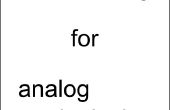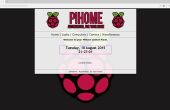Étape 2: Configuration de l’IP framboise & installer le Ser2net







Résumé de ce que nous ferons...
1) configurer le nom d’hôte de l’IP de la framboise
2) configuration de la Raspberry Pi avec une adresse Ip statique
3) installation de Ser2net
4) configuration de le Ser2net
Configuration de la Pi aux framboises
Raspi-Config, les détails de ce sont disponible ici suivez le lien...
Pour vous connecter à distance à Raspberry Pi, aura besoin de l’adresse IP de la Raspberry Pi. Par défaut, le Raspberry Pi sera donnée une adresse IP automatiquement par le routeur (appelé adresse IP dynamique et noté par DHCP) sur la connexion à un réseau. Toutefois, cela peut changer chaque fois que la Pi est supprimé du réseau par exemple de l’éteindre.
La troisième option dans Raspi-config est...
ACTIVER L’INITIALISATION À ZÉRO OU DE BUREAU
Vous pouvez changer ce qui se passe lors du démarrage de votre Pi. Cette option permet de modifier vos préférences de démarrage de ligne de commande, bureau, je préfère le bureau et que vous avez choisi cette option. Vous devrez redémarrer lorsque vous avez terminé les réglages.
À l’invite de commande tapez « sudo reboot »
Cela entraînera le système à redémarrer.
Configuration de Raspberry Pi avec une adresse IP statique
Il fera un accès répété à la Pi framboise via SSH beaucoup plus simple, comme le savent toujours que le Pi de framboise a la même adresse.
Il faut tout d’abord, la liste de l’interface réseau dont nous disposons actuellement :
Ouvrez une session Terminal Server et le type...
chat etc
La ligne....
iface eth0 inet dhcp
Implique que nous recevons actuellement des adresse IP via DHCP, ce qui signifie que c’est être inscrites dynamiquement par le routeur. C’est ce que nous voulons changer !
Poing de tous que nous avons besoin de récupérer certaines informations de notre routeur et Pi. Il y a un couple de commande qu'il faut exécuter pour obtenir cette info. Avoir un stylo et du papier à portée de main!. .
Dans une fenêtre de terminal, tapez ce qui suit...
ifconfig
Cela révèle vos informations de routeur, le bit souhaitée est après eth0 (la connexion ethernet)....
eth0 Link encap HWaddr b8:27:eb:65:52:48
inet addr:10.0.1.125 Bcast:10.0.1.255 masque : 255.255.255.0
Notez les informations suivantes... (Voici mes paramètres, s’il vous plaît notez vos réglages)
Tapez ce qui suit...
sudo nano configurée
Modifiez simplement la ligne :
iface eth0 inet dhcp iface eth0 inet static puis directement sous cette ligne entrez ce qui suit.
inet addr-10.0.1.125 (de l’IP IP Address courant)
Bcast – 10.0.1.255 (la plage de diffusion IP)
Masque : 255.255.255.0 (adresse de masque de sous-réseau)
Pour clarifier ce que signifie chaque pièce....
– L’adresse vous voulez donner votre Pi, il peut s’agir de n’importe quel IP dans la plage de réseau, mais il est généralement conseillé d’aller plus haut, plutôt que d’abaisser ou vous pourriez finir par enregistrement des différents périphériques à la même adresse IP ! J’ai choisi les 10.0.1.125, comme nous sommes déjà enregistrés à cette adresse (désignée par « inet addr »), mais il peut s’agir de n’importe quelle adresse IP de la gamme 10.0.1.2 à 10.0.1.255.
masque de réseau – l’adresse de « Masque » nous écrit plus tôt. réseau – l’adresse IP du routeur, c’est l’adresse de « Destination » a été trouvé plus tôt. Vous pouvez également récupérer cela hors de votre routeur, il va dire sur le côté quelque part.
Broadcast – l’adresse « Bcast » nous a écrit plus haut vers le bas. porte d’entrée – c’est l’adresse de « Gateway » nous avons trouvé plus tôt.
Tutoriel comment attribuer une adresse IP fixe Raspberry Pi...
http://www.modmypi.com/Blog/Tutorial-How-to-give-Your-Raspberry-pi-a-Static-IP-addres
Installation Ser2net sur Pi framboise...
Ser2net est un serveur qui accepte des connexions de principe/TCPIP de l’interface réseau, achemine tous les personnages entrants sur le port série. Toutes les données reçues sur le port série est acheminé vers la session connectée de TCPIP/telnet.
Mieux pour obtenir la dernière version du logiciel Ser2net, la procédure est la suivante...
Ouvrez une fenêtre de terminal et tapez
sudo wget http://downloads.sourceforge.net/project/ser2net/...
Il extrait ensuite avec la commande suivante
sudo tar - xzvf ser2net-2.10.tar.gz
et enfin l’installer en utilisant les commandes...
CD ser2net-2.10 /
. / configure
faire
sudo faire installer
Une fois installé le Ser2Net inutiles
Stuff (fichiers restants) est supprimé à
sudo make clean
Temps d’éditer le fichier ser2net.conf
Tapez le texte suivant dans le terminal
sudo nano /etc/ser2net.conf
Défilez vers le bas la majeure partie du fichier, ici vous devrez ajouter les lignes suivantes...
BANNER : bannière : \r\nser2net port \p dispositif \d [\s] (Debian GNU/Linux) \r\n\r\n
8080:raw600: / dev/ttyAMA0:9600 8DATABITS NONE 1STOPBIT bannière
Enregistrez le fichier en appuyant sur ^ X, sélectionnez Oui et confirmant le nom de fichier et l’emplacement.
Configuration de Ser2net...
Maintenant il est temps de prendre le contrôle de la Raspberry Pi UART, par défaut, toutes les données au cours du démarrage est réalisé sur la console, nous pouvons désactiver cela en...
Modification de la cmdline.txt situé dans le dossier de démarrage.
Dans la fenêtre de la console, tapez ce qui suit...
Sudo nano /boot/cmdline.txt
À l’origine il a ce qui suit...
dwc_otg.lpm_enable=0 rpitestmode = 1 console = ttyAMA0, kgdboc 115200 = ttyAMA0, console 115200 = tty1 root = / dev/mmcblk0p2 rootfstype = ext4 rootwait
C’est édité et modifié pour...
dwc_otg.lpm_enable=0 rpitestmode = 1 console = tty1 root = / dev/mmcblk0p2 rootfstype = ext4 rootwait
Enregistrez le fichier en appuyant sur ^ X, oui et confirmant le nom de fichier et l’emplacement.
La console série continueront d’être disponible pour l’éteindre, vous devrez éditer...
/ etc/inittab
sudo nano/etc/inittab
Mettez en commentaire la ligne suivante :
2:23:respawn: / sbin/getty - L ttyAMA0 115200 vt100
Enregistrez le fichier en appuyant sur ^ X, oui et confirmant le nom de fichier et l’emplacement.
Enfin tapez...
sudo reboot
![Voix de l’Arduino / reconnaissance vocale avec Geeetech Module [Tutoriel] Voix de l’Arduino / reconnaissance vocale avec Geeetech Module [Tutoriel]](https://image.tubefr.com/thumb/170x110/4/df/4df7db768df778afe854216d5d48b13d.jpg)